В этом разделе мы собрали несколько подробных инструкций для того, чтобы работа с онлайн-заказами не доставили вам никаких трудностей:
- Создание заказа — подсказки по тому, как оформить заказ на приобретение товаров в системе "Бандлер".
- Управление онлайн-заказами — инструкция по работе с готовыми заказами через систему "Бандлер".
Перейдя на страницу "Новый заказ" вы увидите стандартную форму заказа – вам нужно лишь скопировать ссылки на товары, указать название и артикулы (если есть), цвет, размер, цену товара (все данные вводятся полностью с сайта, без перевода и тп).
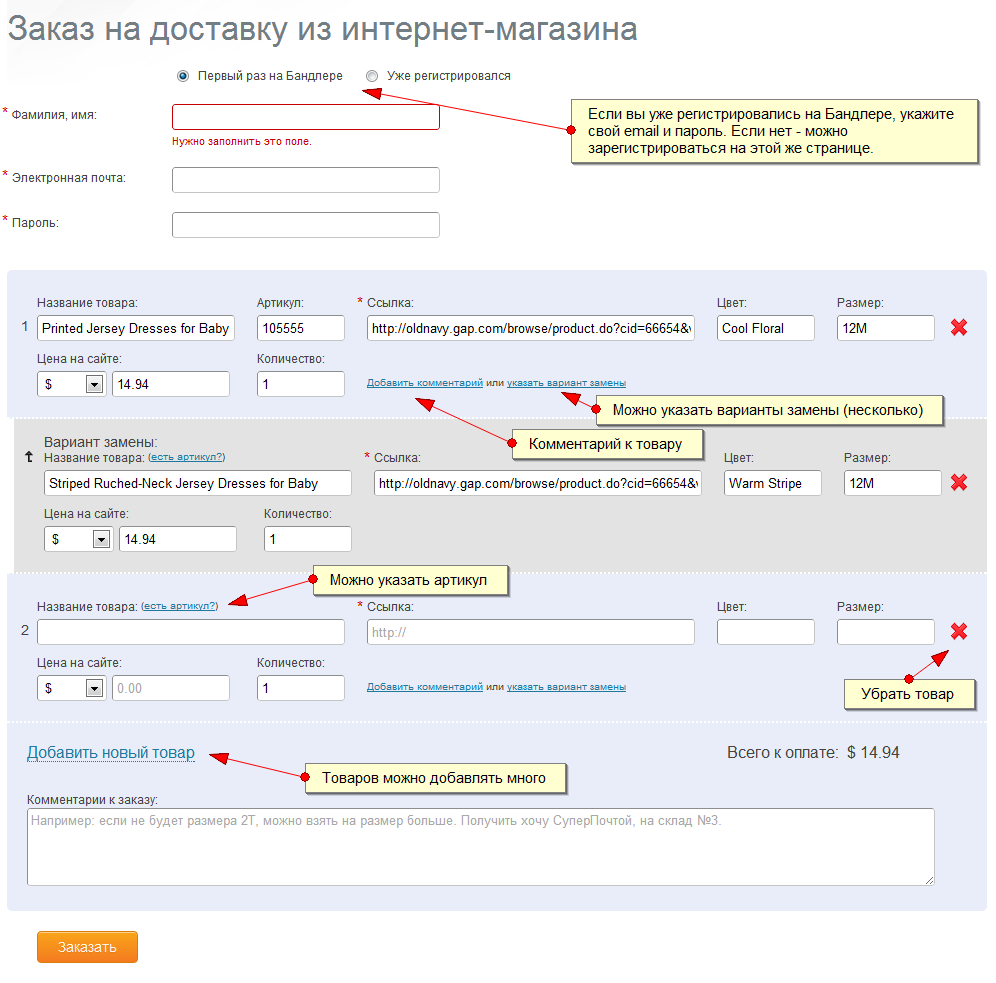
Вы также можете указать комментарий к каждому отдельному товару или ко всему заказу в целом.
Очень часто бывает так (особенно в периоды распродаж), что к тому моменту, когда ваш посредник начинает выкупать заказанный товар, каких-то позиций уже нет в наличии. Вы сразу можете указать вариант замены товара, чтобы сэкономит ваше время.
Если вы размещаете заказ впервые, то на следующем шаге вам будет предложено заполнить контактную информацию, необходимую нам для связи с вами.
Важно!
Все ссылки на товары, название и артикулы (если есть), цвет, размер копируются с сайта в полном виде. Ничего переводить с английского на русский язык не нужно.
В вашем личном кабинете отображается список ваших заказов. Все заказы разделены на две группы:
«В обработке» - новые заказы, заказы в обработке, те, которые вы еще не получили
«Архив» - уже полученные заказы или отмененные
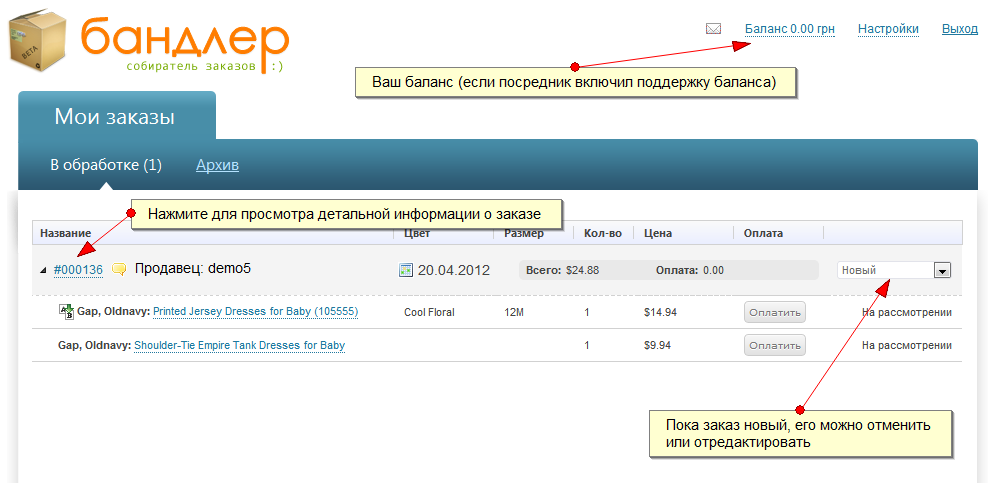
Для того, чтобы просмотреть детали заказа или отредактировать (если заказ еще находится в статусе «Новый»), нажмите на номер заказа.
Детальная информация о заказе
В детальной информации о заказе вы можете еще раз просмотреть список товаров, вы также увидите дополнительные расходы (если они были добавлены), платежи и выставленные счета.
Можно отредактировать заказ, если он еще не принят в работу (статус «Новый»).
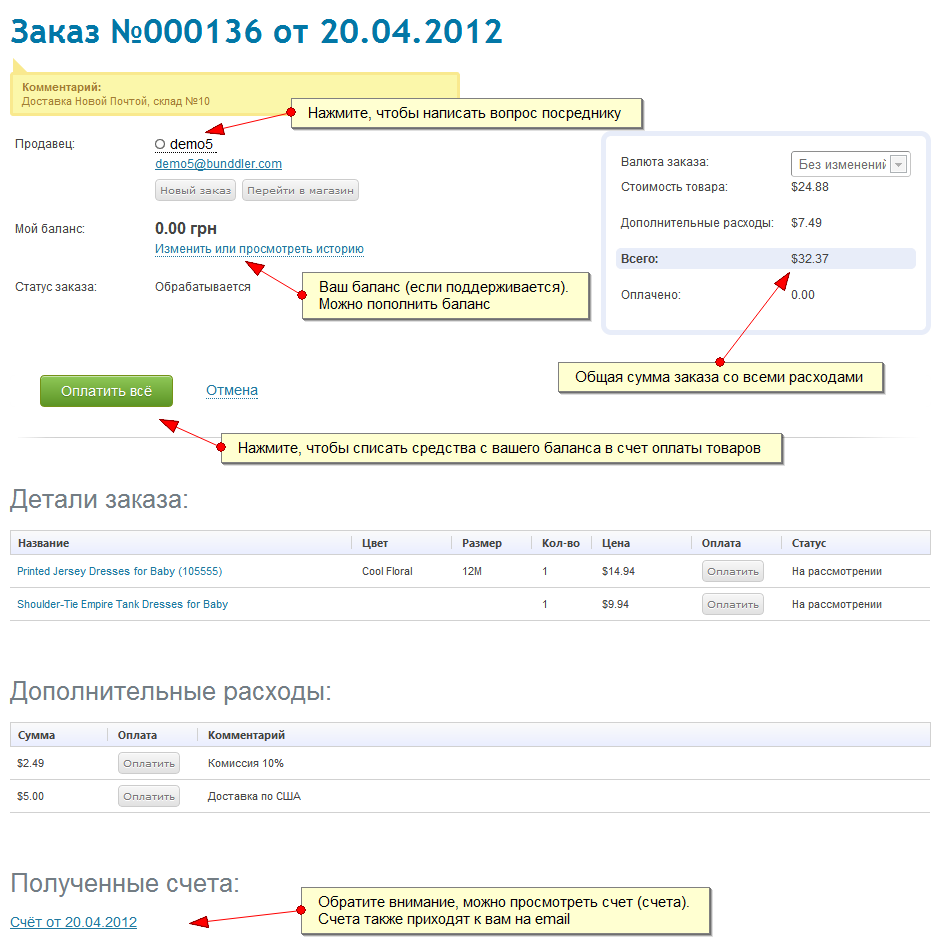
Баланс
В правом верхнем углу у вас отображается ссылка на просмотр текущего баланса:

Чтобы пополнить баланс, нажмите кнопку «Добавить платеж»
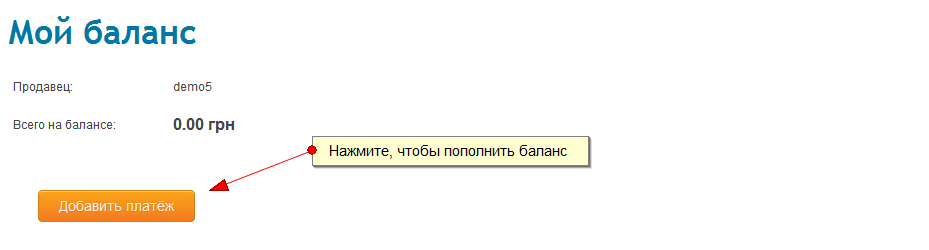
На странице пополнения укажите сумму и способ. Можно также добавить комментарий, который увидит получатель.
Деньги будут зачислены на ваш баланс не сразу, а только после подтверждения платежа.



 © 2022 Pacco.com.ua
© 2022 Pacco.com.ua